
حفظ جداول البيانات أو تسميتها أو تكرارها في إصدار Numbers الخاص بـ iCloud
يقوم إصدار Numbers الخاص بـ iCloud تلقائيًا بحفظ جدول البيانات الخاص بك أثناء عملك به ويمنحه اسمًا افتراضيًا مثل "فارغ". يمكنك إعادة تسمية جدول البيانات الخاص بك أو إنشاء نسخة منه بتكراره في أي وقت.
إعادة تسمية جدول البيانات
قم بأحد ما يلي:
أثناء فتح جدول البيانات: بأعلى جدول البيانات، انقر على اسم جدول البيانات، واكتب اسمًا جديدًا، ثم اضغط على الرجوع (في كمبيوتر Mac) أو Enter (في كمبيوتر يعمل بنظام التشغيل Windows).
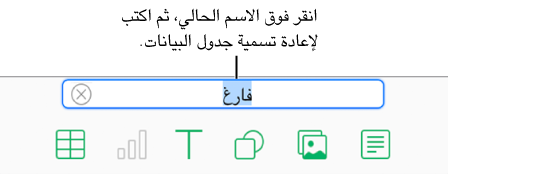
في مدير جداول البيانات: حدد العرض التقديمي، وانقر فوق زر "المزيد"
 في الصورة المصغرة لجدول البيانات، واختر "إعادة تسمية جدول البيانات"، ثم اكتب الاسم الجديد.
في الصورة المصغرة لجدول البيانات، واختر "إعادة تسمية جدول البيانات"، ثم اكتب الاسم الجديد.
إنشاء نسخة مكررة من جدول البيانات
يمكنك تكرار أحد جداول البيانات، وإجراء تغييرات على النسخة، ثم حفظها باسم جديد.
ملاحظة: إذا قمت بتكرار جدول بيانات قمت بمشاركته بالفعل، فلن تتم مشاركة النسخة.
في مدير جداول البيانات، انقر على "تصفح" (على اليمين)، ثم حدد جدول بيانات.
انقر فوق زر "المزيد
 في الصورة المصغرة لجدول البيانات، ثم اختر "تكرار جدول البيانات".
في الصورة المصغرة لجدول البيانات، ثم اختر "تكرار جدول البيانات".يتم إلحاق الكلمة نسخة باسم جدول البيانات المكرر. يمكنك حفظه باسم جديد، كما هو موضح في المهمة أعلاه.